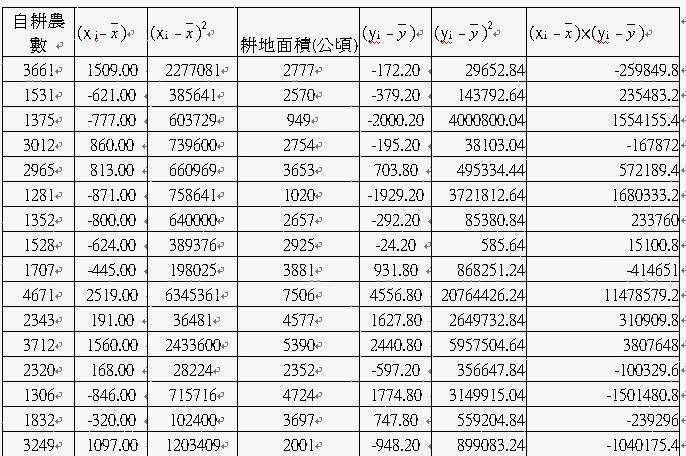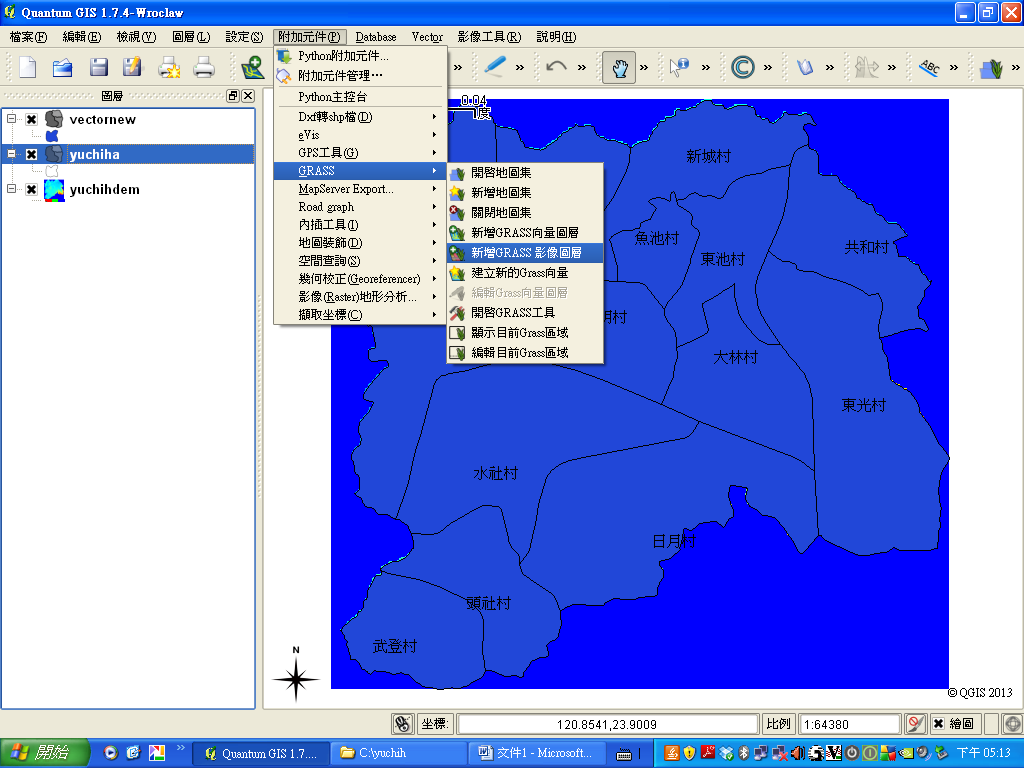Qgis結合GRASS外掛程式以輸出3D效能
把日月潭所在的魚池鄉圖層讀入,分別為向量圖層及網格式的DEM圖層。
選取,【附加元件】【GRASS】【新增地圖集】
系統要求產生一個新的地圖集,所謂地圖集,就是一個新的資料夾,本例子把地圖集放在現存資料夾中,【yuchih】是現存資料夾。原本的魚池鄉的向量圖層及DEM圖層也在裡面。
GRASS位置:表示在現存資料夾再開一個資料夾,就取名為yuchihnew。
到【yuchih】資料夾中,可以看到增加了一個叫yuchihnew的資料夾,而GRASS把它叫地圖集。
投影的坐標系統,要設定相同的坐標,否則會位置有誤差。
出現圖層的坐標,再確認。
地圖集,表示由GRASS產生的新圖層會放進地圖集中,就取名【yuchihnew】
表示新建立的地圖集是放在下列的地方。
打開資料夾,看到有三層的資料夾,剛才所做的設定,就是要建立這些層狀目錄。
最後,終於完成了。
自動關閉視窗。
選取【附加元件】【GRASS】【開啟GRASS工具】
選【樹狀模組】【檔案管理】
【檔案管理】以下有三個選項,【IMPORT INTO GRASS】
再選【Import raster into GRASS 】
選【Import raster into GRASS from QGIS view】
出現【SELECT A LAYER】
要輸出一個圖層,意思是說,把yuchihdem圖層再輸出成GRASS專用的圖層。所以說明文字是:NAME FOR OUTPUT RASTER MAP
選取【yuchihdem】
點選[運行]後輸出完成,SUCCESSFULLY FINISHED。
CLOSE
重複上一個動作,現在要INPUT VECTOR 圖層
有數個選項第一個選項是[由QGIS中讀入向量圖層]
選一個圖層來INPUT
就選YUCHIHA
輸出圖層的名字為VECTORNEW
點選[運行],輸出完成了,關掉視窗。
現在需要把剛才產生的兩個圖層讀進來
選取,【附加元件】【GRASS】【新增GRASS向量圖層集】
向量圖就是剛才輸出完成的VECTORNEW
到YUCHIH的YUCHIHNEW中去找
找到了VECTORNEW
讀進來了,在圖層視窗中出現了VECTORNEW
再讀取網格資料,選取,【附加元件】【GRASS】【新增GRASS影像圖層】
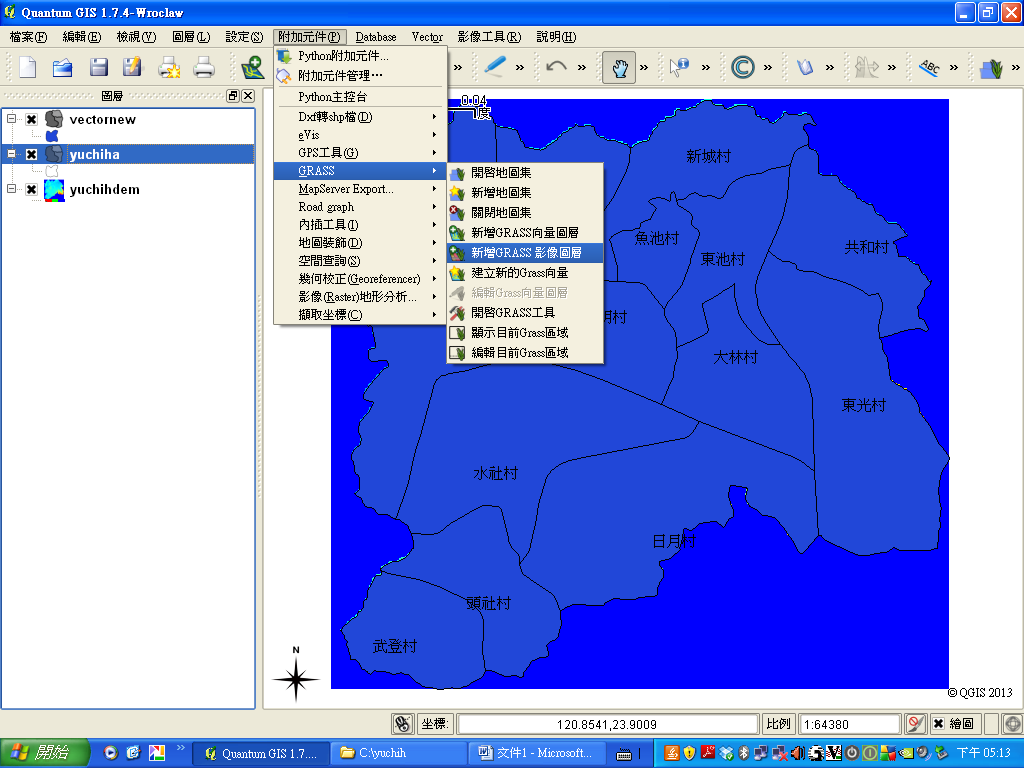
選DEMNEW
兩個圖層都讀進來了,圖層視窗中出現了VECTORNEW及DEMNEW
【樹狀模組】選單中有一個【3D視覺化】工具。
在【3D視覺化】工具中,出現取RASTER圖層的選單
RASTER圖層選取DEMNEW資料。
再選向量資料圖層,選取VECTORNEW
出現3D的控制視窗【NVIZ】
利用左側的控制按鍵,可以旋轉圖層,行政區的界線是向量圖層.
也可以輸出一張TIF格式的圖